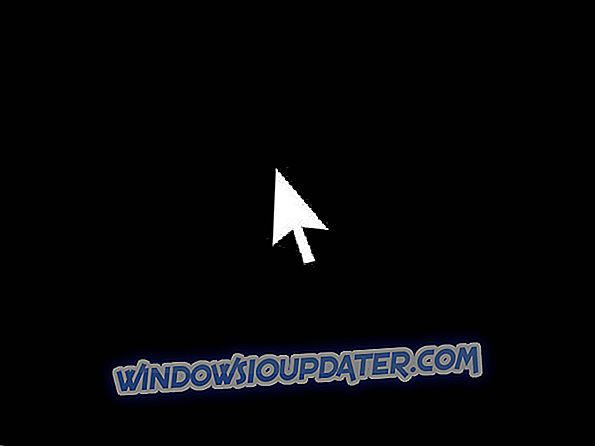Se você estiver usando um sistema operacional Windows 8 ou Windows 10 e seu cursor congelar, pular ou desaparecer durante seus jogos ou enquanto estiver fazendo algo no trabalho, este tutorial ajudará você a entender por que ele está fazendo isso e também o que pode fazer para corrigir isso problema aplicando uma solução permanente no Windows 8 ou no Windows 10.
O Windows 8 e o Windows 10 têm um recurso interno que supostamente faz seu cursor desaparecer enquanto você está digitando.
Esse recurso é útil quando você usa um dispositivo laptop com Windows 8 ou Windows 10, pois, se você tiver o cursor ativo, ele saltará por todo o lugar se acidentalmente tocá-lo quando digitar algo.
Seguindo as instruções abaixo, você pode resolver seus problemas com o cursor do Windows 8 e também saber como usar corretamente os recursos do cursor.
Passos para resolver o cursor no Windows 8, 10 se congelar, pular ou desaparecer
Problemas com o mouse podem afetar a experiência do usuário e os usuários relataram os seguintes problemas com o cursor do mouse:- Pinterizador congela o Windows 10 - Segundo os usuários, o problema comum com o mouse é o congelamento do ponteiro. Os usuários relataram que seu ponteiro congela aleatoriamente no Windows 10.
- Cursor congela a cada poucos segundos - Outro problema com o cursor do mouse é o congelamento freqüente. Devido a este erro, você não poderá realizar nem mesmo as tarefas básicas.
- Cursor congela ao digitar - Essa é uma variação desse problema e muitos usuários relataram que o cursor congela ao digitar. Isso soa como um bug estranho, mas você deve conseguir corrigi-lo com uma de nossas soluções.
- Cursor congela e desaparece - Às vezes, o cursor pode congelar e desaparecer. Isso pode ser um grande problema e provavelmente é causado por um driver problemático.
- Cursor não se move - Outro problema que pode aparecer com o mouse é a incapacidade de mover o cursor. Segundo os usuários, o cursor está preso no lugar e completamente incapaz de se mover.
- Cursor salta ao redor - Um dos problemas mais comuns é o cursor de salto. Isso pode ser um problema chato, mas você deve conseguir corrigi-lo com uma de nossas soluções.
- Cursor não mostrando - Esse é outro problema que os usuários relataram em seus computadores. Segundo eles, o cursor desaparece, tornando-os incapazes de usar o mouse.
Solução 1 - Desativando o recurso desaparecendo no Windows 8
- Clique com o botão esquerdo do mouse no ícone Desktop no menu Iniciar do Windows 8, 10.
- Mova o cursor do mouse para o canto inferior direito da tela.
- Um menu deve aparecer e você precisa clicar com o botão esquerdo no ícone Configurações que você tem lá.
- Clique com o botão esquerdo no recurso Painel de controle .
- Clique com o botão esquerdo no ícone do mouse .

- Uma janela com propriedades do mouse deve abrir; você precisará clicar com o botão esquerdo na guia Opções do ponteiro, na parte superior da janela.
- Você terá que desmarcar a caixa ao lado de Ocultar ponteiro durante a digitação .
- Clique com o botão esquerdo no botão OK no lado inferior da tela.

- Feche todas as janelas que você abriu e reinicie o dispositivo Windows 8 ou Windows 10.
Solução 2 - Corrigindo os problemas inesperados de saltos ou congelamento no Windows 8
- Abra o painel de controle .
- Na janela do Painel de Controle, você precisará clicar com o botão esquerdo do mouse em Localizar e corrigir problemas .
Nota: O recurso Localizar e corrigir problemas pode ser encontrado na seção Sistema e Segurança .
- Uma janela de solução de problemas será exibida. No lado direito da janela, clique com o botão esquerdo na opção Hardware e som .
- Agora, na categoria Dispositivo, clique no botão Próximo para o Hardware e Dispositivos .
- Uma varredura começará e depois que terminar, você terá que clicar com o botão esquerdo em Aplicar esta correção .
- Feche as janelas que você abriu.
- Reinicialize o dispositivo Windows 8 ou Windows 10 e veja se você ainda tem esse problema.
Se você ainda está tendo problemas com seu hardware ou simplesmente deseja evitá-los para o futuro, recomendamos que você baixe esta ferramenta (100% segura e testada por nós) para corrigir vários problemas do PC, como falha de hardware, mas também perda de arquivos e malware.
Deixe-nos saber na seção de comentários se essas soluções foram úteis para corrigir vários problemas de cursor do mouse. Estamos continuamente procurando outras soluções e, se encontrarmos alguma, atualizaremos o artigo com as relevantes.
Portanto, se você seguir as instruções descritas acima com cuidado, você deve corrigir qualquer problema relacionado ao seu cursor no Windows 8 ou no Windows 10 e continuar com seu trabalho. Também não hesite em nos escrever se tiver outras dúvidas sobre este artigo.